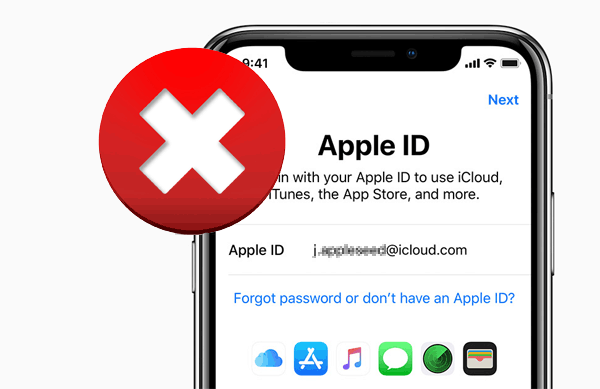Компания Apple значительно упростила удаление своего Apple ID в связи с принятием в 2018 году нового Общего регламента по защите данных. Теперь это можно запросить на сайте Apple, посвященном данным и конфиденциальности.
Как удалить свой Apple ID
- Откройте эту ссылку и войдите там под своим Apple ID
- В пункте меню «Управление данными» выберите опцию «Удалить учетную запись» и нажмите кнопку «Начать».
- После того, как вы подробно описали причину удаления вашего аккаунта, вы будете подробно проинструктированы о его последствиях. Введите свой
- Заявление о согласии и выберите кнопку «Продолжить».
- Следующий шаг — указать, в какой форме вы хотели бы получать новости о состоянии вашего Apple ID.
- Вы получите код доступа таким образом, введите его на следующем шаге для подтверждения удаления аккаунта.
- Деактивация вашего аккаунта находится в процессе, это может занять до 7 рабочих дней.
.
.
.
.
.
После этого вам останется только подтвердить свое намерение, нажав на кнопку «Удалить аккаунт».
.
Альтернатива: запросить удаление своего Apple ID через контактную форму
В качестве альтернативы вы можете запросить удаление вашего Apple ID через контактную форму на сайте Apple. Если запрос прошел успешно, вы получите подтверждение по электронной почте от Apple.
- Выберите свой регион в контактной форме, например, «Европа».
- Заполните поля и напишите в теме письма, например, «Удалить мой Apple ID».
- В разделе «Подробности» запросите удаление учетной записи Apple и отправьте форму, нажав на кнопку «Отправить».
- После этого представитель Apple свяжется с вами в ближайшее время.
.
.
.
Важно: Удалить Apple ID с мобильного устройства
Если вы удалили или запросили удаление своего Apple ID, вам также следует удалить его с вашего мобильного устройства. У вас есть десять дней, чтобы сделать это, после чего это уже невозможно, и ваше устройство будет заблокировано.
- Откройте настройки на iPad или iPhone.
.
- Выберите пункт меню «iTunes & App Store».
.
- Откроется другое окно — выберите «Выход».
.
- Теперь ваше устройство больше не связано с вашим старым Apple ID.
.
Удаление данных из Apple ID
Всего за несколько шагов вы можете удалить из Apple ID важные данные, такие как номер кредитной карты. Для этого на компьютере должна быть установлена программа iTunes. С помощью этой программы вы можете управлять своим Apple ID с компьютера.
- Запустите iTunes и войдите в iTunes Store. Для этого нажмите на «Магазин» и выберите опцию «Войти».
- Нажмите на пункт меню «Store» и выберите «View my Apple ID».
- Откроется окно с информацией о вашем счете. Нажав на «Редактировать», вы можете изменить или удалить нужную информацию.
- Если вы хотите, например, удалить информацию о вашей кредитной карте, вы можете сделать это, нажав на «Редактировать» рядом с «Платежными реквизитами». Таким образом, ваш Apple ID по-прежнему существует, и вы сможете получить доступ к уже приобретенным приложениям и музыке позже, если это будет необходимо.
.
.
.
Совет: Эти телефоны и планшеты лучше, чем продукция Apple
Если вы удалили свой Apple ID, это лишь небольшой шаг к тому, чтобы полностью отказаться от Apple. Благодаря большому ассортименту предлагаемых лучших смартфонов и планшетов этот шаг становится все проще и проще.
Об этом свидетельствует наш список бестселлеров мобильных телефонов: Смартфоны Android не только догнали топовый продукт Apple, но и в некоторых случаях опережают iPhone.
И в рейтинге планшетов конкуренты тоже не дремлют. iPad по-прежнему очень популярен, но Samsung Galaxy Tab и Huawei MediaPad находятся в той же лиге.